4011 GitHub och VS
Visual Studio 2022
Skapa ett Git-repository
Klicka: File -> Add to source control
Eller klicka: Git -> Create Git Repository ...
Följande dialog öppnas. Välj rätt .gitignore fil. Uppräknade filer och filtyper kommer inte att tas med i git-repository.
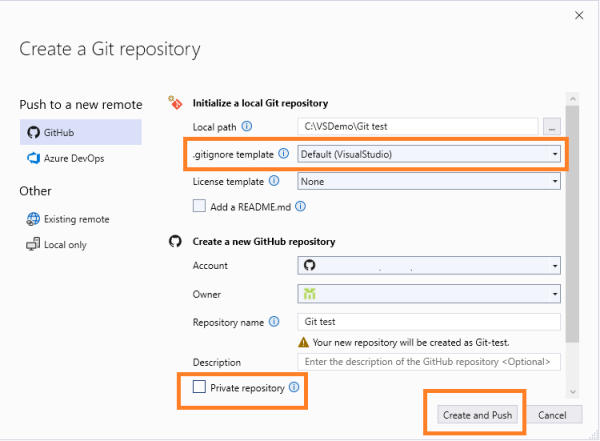
Välj rätt .gitignore-fil, se orange ruta i figur ovan. T.ex. Visual Studio eller Unity.
Klicka ur Private repository, för att göra repositoriet på GitHub synligt för alla, se orange ruta i figur ovan.
Slutligen klicka på Create and Push, se orange ruta i figur ovan.
Visual Studio Code
Ladda ner och installera git för Visual Studio Code
Du kan behöva starta om VS Code.
Set up Git
Eller i korthet sätt användarnamn och email.
$ git config --global user.name "John Doe"
$ git config --global user.email johndoe@example.com
Skaffa konto på GitHub
Om du inte redan har ett konto på GitHub skaffa konto på GitHub.
GitHub
Working with GitHub in VS Code
Eller i korthet
- Installera GitHub Pull Requests and Issues
- Sign in - till ditt konto på GitHub i VS Code.
Lägg till git i ett projekt
source control i VS Code - lägg till
Lägg till filen .gitignore
Exempel på användbar .gitignore Kopiera filen till din projektmapp.
Source control - commit
Skriv ett meddelande och välj commit
new repository i GitHub
Skapa ett nytt repository på GitHub utan filer.
Följ instruktionerna för att skicka upp koden från VS Code till GitHub.